まいど☆お世話になってます!
藤井写真館のブログ
2013.05.07
修整だけではなくて撮影のときにも同じ事が言えるんだけど、プロの要素として「アイデアの瞬発力」というのがあります。
どういうことかと言うと、経験や勉強によって得た知識や技術をいかに素早く引っ張り出してくるかということです。
ああ、そのことについて色々書きたかったけどエントリーの趣旨と違ってくるのでまたの機会にしよう。
それでは、本日の例題は次の写真です。

パっと見て問題点が3つほどあります。
これは自戒の念も含めてですが、3つのうち2つの問題点は撮影前に気がついていれば対処できた事です。(汗
① 右肩(こちらから見て左)が上がっている
② アウターの右襟が開いてしまっている
③ ネックレスの出が左右不均等

というぐあいに、3つの問題点があるのでこれを解決していきます。
①まずは右肩が上がってしまっているのをなんとかしましょう。
ん?右肩じゃなくて左肩が下がっているんじゃないか? なるほど。
では左肩をぐいっと上げていかり肩にしましょうか? 女性なら、なで肩タイプが良いんじゃないですか?
と、これがいわゆる「瞬発力」のひとつですね。
ではまず肩なんとかしましょう。
以前紹介した方法で、全体を傾ける方法はどうでしょう。
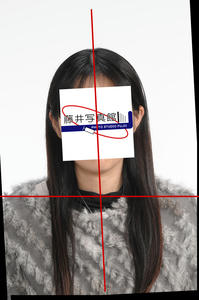
全体選択(Ctr+a)して移動ツール(V)で回転させて肩は平行になりましたが、もともと真っ直ぐだった首と顔は傾いてしまいます。
このまま作業続けるにはいくつか問題点があります。
まず第一に、回転させるということは回転方向は下に潜りますが、反対側は隙間が空きます。
ということは、反対側には元画像の髪の毛や顔が出現するということになってきます。
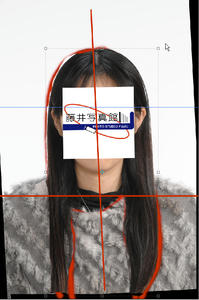
わかるでしょうか? 点線で囲まれてるのが選択範囲をコピペしたレイヤーです。わかりやすいように元画像の選択範囲を赤で着色しました。
では、選択範囲をもっと広げてみてはどうでしょう?やってますね。
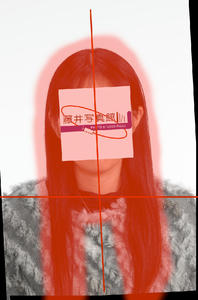
こんな感じでクイックマスク使いました。これで多少回転しても大丈夫でしょうか???
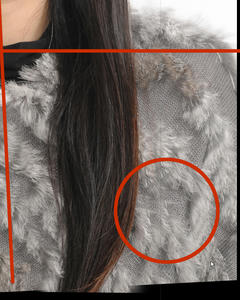
どうやら服の模様にズレが生じたようです。これでは見た目におかしいですし、なによりここまで時間をかけてしまって「できなかった」では済みません(笑)
では一度元に戻りましょう。
そもそも、全体に回転させたのが間違いなのですね。
では、どうするか!? こういう時は右肩だけを処理します。
まず選択ですが右肩の一部だけコピペしちゃいます。
選択ツールは矩型選択ツール(M)です。

こんな感じで良いかな?あとはこれを縦に縮小します。
変形ツールは自由変形(Ctr+T)ですが、左肩にガイドを下の赤線みたいに充てて肩の高さとあわせると良いと思います。
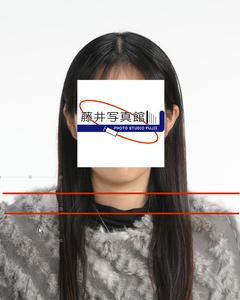
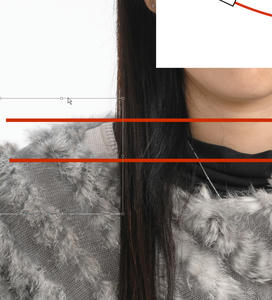
こんな感じで上の変形点を下げて調整すると画像下(底辺)の境目がズレずに変形できるんです。
これも瞬発力のひとつですよね。知ってないとできません。
あ、やべ。時間がなくなったので続きはまた次回に。(汗
どういうことかと言うと、経験や勉強によって得た知識や技術をいかに素早く引っ張り出してくるかということです。
ああ、そのことについて色々書きたかったけどエントリーの趣旨と違ってくるのでまたの機会にしよう。
それでは、本日の例題は次の写真です。
パっと見て問題点が3つほどあります。
これは自戒の念も含めてですが、3つのうち2つの問題点は撮影前に気がついていれば対処できた事です。(汗
① 右肩(こちらから見て左)が上がっている
② アウターの右襟が開いてしまっている
③ ネックレスの出が左右不均等
というぐあいに、3つの問題点があるのでこれを解決していきます。
①まずは右肩が上がってしまっているのをなんとかしましょう。
ん?右肩じゃなくて左肩が下がっているんじゃないか? なるほど。
では左肩をぐいっと上げていかり肩にしましょうか? 女性なら、なで肩タイプが良いんじゃないですか?
と、これがいわゆる「瞬発力」のひとつですね。
ではまず肩なんとかしましょう。
以前紹介した方法で、全体を傾ける方法はどうでしょう。
全体選択(Ctr+a)して移動ツール(V)で回転させて肩は平行になりましたが、もともと真っ直ぐだった首と顔は傾いてしまいます。
このまま作業続けるにはいくつか問題点があります。
まず第一に、回転させるということは回転方向は下に潜りますが、反対側は隙間が空きます。
ということは、反対側には元画像の髪の毛や顔が出現するということになってきます。
わかるでしょうか? 点線で囲まれてるのが選択範囲をコピペしたレイヤーです。わかりやすいように元画像の選択範囲を赤で着色しました。
では、選択範囲をもっと広げてみてはどうでしょう?やってますね。
こんな感じでクイックマスク使いました。これで多少回転しても大丈夫でしょうか???
どうやら服の模様にズレが生じたようです。これでは見た目におかしいですし、なによりここまで時間をかけてしまって「できなかった」では済みません(笑)
では一度元に戻りましょう。
そもそも、全体に回転させたのが間違いなのですね。
では、どうするか!? こういう時は右肩だけを処理します。
まず選択ですが右肩の一部だけコピペしちゃいます。
選択ツールは矩型選択ツール(M)です。
こんな感じで良いかな?あとはこれを縦に縮小します。
変形ツールは自由変形(Ctr+T)ですが、左肩にガイドを下の赤線みたいに充てて肩の高さとあわせると良いと思います。
こんな感じで上の変形点を下げて調整すると画像下(底辺)の境目がズレずに変形できるんです。
これも瞬発力のひとつですよね。知ってないとできません。
あ、やべ。時間がなくなったので続きはまた次回に。(汗
PR
Post your Comment
カレンダー
最新記事
(03/29)
(09/18)
(07/04)
(06/08)
(05/27)
最新トラックバック
プロフィール
HN:
藤井伸也
年齢:
60
HP:
性別:
男性
誕生日:
1965/07/15
職業:
藤井写真館 代表
趣味:
スポーツ・料理
自己紹介:
子どものころの夢は飛行機乗り
その後建築を学びながら美術の教師を志す
1988年 藤井写真館 三代目代表となり現在に至る。
その後建築を学びながら美術の教師を志す
1988年 藤井写真館 三代目代表となり現在に至る。
アクセス解析
フリーエリア
